Kako Isključiti Grupne Poruke na Androidu 11

Isključite grupne poruke na Androidu 11 kako biste kontrolirali obavijesti za aplikaciju Messages, WhatsApp i Telegram.
Ako ste u velikoj grupi, mogli biste primati više obavijesti nego što biste željeli. Naravno, mogli biste zatražiti da vas uklone, ali biste mogli biti pitani zašto želite napustiti grupu, što može biti neugodno za neke. Ako je problem u obavijestima, ne morate napustiti grupu jer ih samo trebate isključiti. Ova situacija može se dogoditi bez obzira na to je li riječ o grupi za tekstualne poruke, WhatsApp-u ili Telegramu. Bez obzira na to koju aplikaciju koristite, nastavite čitati da biste saznali kako isključiti grupne poruke na Androidu 11.
Sadržaj
Kako Isključiti Grupne Poruke na Androidu 11
Kontroliranje grupnih poruka je brzo i jednostavno. Da biste isključili obavijesti za tekstualnu grupu, trebate otvoriti aplikaciju za poruke na svom Android uređaju i pronaći grupu čije obavijesti želite isključiti. Kada je otvorite, dodirnite tri točke u gornjem desnom kutu.
Dodirnite Detalji grupe i opciju Obavijesti. Na vrhu, vidjet ćete tri opcije obavijesti:
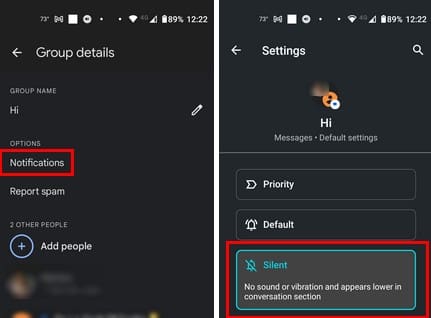
Kako Isključiti Grupne Poruke na WhatsAppu za Android
Obavijesti mogu postati teške za kontrolu i na WhatsApp-u. Ako ne želite da vaš telefon obavijesti o 100 nepročitanih poruka koje imate, isključivanje tih aktivnih grupa je dobra ideja. Otvorite WhatsApp i pronađite grupu koju želite isključiti. Bez da je otvorite, dugo pritisnite na grupu i dodirnite ikonu zvučnika s linijom preko. Vidjet ćete mali prozor u kojem trebate odabrati koliko dugo želite isključiti grupu. Možete birati između opcija kao što su:
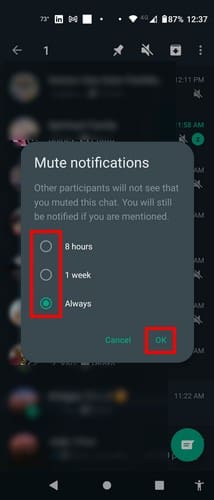
Ako ste već u grupi, dodirnite tri točke u gornjem desnom kutu i odaberite opciju Isključi obavijesti. Dobit ćete isti prozor s vremenskim opcijama za isključivanje obavijesti. Prije, ako biste napustili WhatsApp grupu, svi bi znali jer bi WhatsApp ostavio poruku za sve da vide. Vrijeme se promijenilo, i iako WhatsApp još uvijek ostavlja poruku da je netko napustio grupu, samo administratori to vide.
Ako to želite učiniti, možete napustiti WhatsApp grupu otvaranjem grupe i dodirivanjem vrha imena grupe. Povući dolje dok ne naiđete na opciju Izlazak iz grupe i odaberite je. Nakon toga, trebali biste vidjeti opciju za brisanje svih podataka grupe s vašeg uređaja; odaberite i to. To je to. Napustili ste grupu, a samo administratori će znati, ne cijela grupa.
Kako Isključiti Grupne Poruke na Telegramu za Android
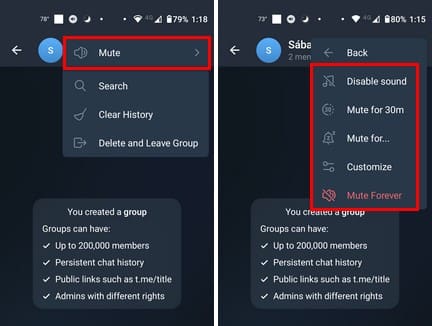
Dodatno Čitanje
Govoreći o isključivanju obavijesti, evo kako možete isključiti obavijesti u Chromeu ako postanu previše. Za korisnike Samsung Galaxy Tab S5e, evo kako možete prilagoditi svoje obavijesti. Ako želite onemogućiti obavijesti za teme koje pratite na Slacku, evo koraka koje treba slijediti. Ako postoji određena tema koju tražite, zapamtite da možete koristiti i traku za pretraživanje na vrhu.
Zaključak
Kada ste u velikoj grupi, obavijesti mogu postati previše. Mogu vas neprekidno ometati i nikada vam ne dati trenutak mira. No, dobra vijest je da ih možete isključiti ili ih umute kako biste vidjeli poruke samo kada otvorite aplikaciju. Ovisno o aplikaciji, možete birati između različitih opcija, ali uvijek se možete vratiti u bilo kojem trenutku i napraviti još neke promjene. Kako ste upravljali svojim obavijestima? Podijelite svoje misli u komentarima ispod, i ne zaboravite podijeliti članak s drugima na društvenim mrežama.
Isključite grupne poruke na Androidu 11 kako biste kontrolirali obavijesti za aplikaciju Messages, WhatsApp i Telegram.
Evo kako izborniku za dijeljenje Androida možete dati više opcija za besplatno organiziranje aplikacija.
Pogledajte različite načine na koje se možete povezati s bilo kojom WiFi mrežom koristeći svoj Samsung Galaxy S21 Plus.
Pogledajte sve što Samsung Galaxy S 21 može ponuditi kada je u pitanju podešavanje vašeg alarma. Postavite svoju omiljenu pjesmu kao melodiju zvona za alarm.
Uklonite pohranjene informacije iz Firefox autofill slijedeći brze i jednostavne korake za Windows i Android uređaje.
Saznajte kako označiti ili označiti određeni tekst u vašim Google Dokumentima pomoću ovih koraka za vaše računalo, pametni telefon ili tablet.
Za rješavanje problema sa zastoju videa na Windows 11, ažurirajte grafički upravljač na najnoviju verziju i onemogućite hardversku akceleraciju.
Pitate se kako prenijeti datoteke s Windowsa na iPhone ili iPad? Ovaj vodič s korak-po-korak uputama pomaže vam da to lako postignete.
Pokretanje programa visokog intenziteta na vašem Chromebooku koristi mnogo CPU snage, što posljedično iscrpljuje vašu bateriju.
Očistite povijest preuzimanja aplikacija na Google Play kako biste dobili novi početak. Evo koraka koje je lako slijediti za početnike.
Saznajte koliko je lako dodati riječ ili drugi jezik za provjeru pravopisa u Firefoxu. Također saznajte kako možete isključiti provjeru pravopisa za preglednik.
Samsung Galaxy Z Fold 5 je jedan od najzanimljivijih uređaja svog vremena u 2023. godini. Svojim širokim preklopnim ekranom od 7.6 inča, uz dodatni prednji ekran od 6.2 inča, Z Fold 5 pruža dojam da držite i upravljate budućnošću.
Pogledajte koje korake trebate slijediti kako biste brzo isključili Google Asistenta i dobili malo mira. Osjećajte se manje nadziranima i onemogućite Google Asistenta.
Mnoge vijesti spominju "mračni web", ali vrlo malo njih zapravo raspravlja o tome kako mu pristupiti. Ovo je uglavnom zato što mnoge web stranice tamo sadrže ilegalan sadržaj.











